Top 8 načina da popravite aplikaciju Microsoft Teams koja ne radi na Androidu
Miscelanea / / April 05, 2023
Aplikacija Microsoft Teams dostupna je za stolna računala i mobilne uređaje. Prirodno je da se možete osloniti na aplikaciju Microsoft Teams na svom Android telefonu za provjeru poruka ili nadolazećih sastanaka. Međutim, vaš iskustvo korištenja aplikacije Teams na vašem Androidu moglo bi biti oštećeno ako ne uspije ili vas spriječi da se prijavite.

Mnogi korisnici su prijavili o tome da aplikacija Microsoft Teams ne radi na njihovim Android telefonima. Da bi aplikacija Teams radila za pridruživanje sastancima ili komunikaciju s kolegama, morat ćete slijediti ove savjete za rješavanje problema.
1. Provjerite dopuštenja za aplikaciju Teams
Aplikacija Microsoft Teams zahtijeva nekoliko dopuštenja za ispravno funkcioniranje na vašem Androidu. Bilo da se radi o pristupu kameri, pristupu kontaktima ili čak pristupu mikrofonu - aplikacija može trebati dopuštenja za te komponente kako bi ispravno funkcionirala. Ako ste odbili bilo koja dopuštenja aplikaciji Teams, neke njezine značajke možda neće raditi.
Slijedite ove korake da biste omogućili dopuštenja za aplikaciju Teams.
Bilješka: Koristili smo Samsung Galaxy telefon za snimanje zaslona za ovaj post. Sučelje i opcije mogu se malo razlikovati na vašem telefonu ovisno o modelu i proizvođaču.
Korak 1: Dugo pritisnite ikonu aplikacije Teams i dodirnite ikonu "Informacije o aplikaciji" na izborniku.

Korak 2: Idite na Dopuštenja.

Korak 3: Dopustite dopuštenja za sve potrebne komponente.


Pokušajte ponovno upotrijebiti Microsoft Teams kako biste provjerili radi li aplikacija ispravno.
2. Onemogući smanjenje upotrebe podataka
Aplikacija Microsoft Teams ima značajku uštede podataka koja ograničava količinu podataka koju aplikacija koristi tijekom video poziva i sastanaka. To je korisno ako morate prisustvovati pozivima ili koristiti aplikaciju na svojim mobilnim podacima. Ipak, ako imate problema s vezom tijekom poziva, možete onemogućiti ovu značajku.
Korak 1: Otvorite aplikaciju Microsoft Teams i dodirnite svoju profilnu sliku u gornjem lijevom kutu.

Korak 2: Odaberite Postavke.

Korak 3: Dodirnite Podaci i pohrana.
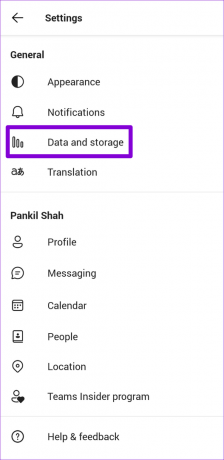
Korak 4: Dodirnite 'Smanji korištenje podataka' i odaberite Nikad iz sljedećeg izbornika.


3. Obrišite privremene datoteke iz aplikacije Microsoft Teams
Ako ste neko vrijeme koristili aplikaciju Teams, aplikacija je možda nakupila značajnu količinu privremenih datoteka. Kada ti podaci postanu stari, ponekad mogu spriječiti brzo učitavanje aplikacije i utjecati na njezinu izvedbu. Srećom, lako je očistiti ove privremene datoteke pohranjene u aplikaciji Teams.
Korak 1: U aplikaciji Microsoft Teams dodirnite svoju profilnu sliku u gornjem lijevom kutu i odaberite Postavke iz izbornika koji se pojavi.


Korak 2: Idite na Podaci i pohrana.
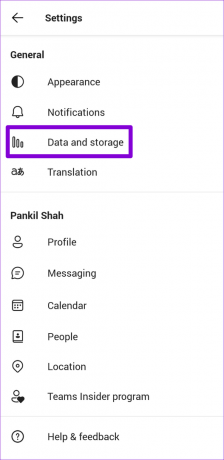
Korak 3: U odjeljku Pohrana dodirnite Izbriši privremene datoteke.


Nakon toga ponovno pokrenite aplikaciju i provjerite radi li dobro.
4. Odjavite se i ponovo prijavite
Ako aplikacija Microsoft Teams još uvijek radi na vašem Androidu, pokušajte ukloniti svoj račun iz aplikacije i zatim ga ponovno dodajte. Ovo bi trebalo ponovno uspostaviti vezu aplikacije s poslužiteljem.
Korak 1: U aplikaciji Microsoft Teams dodirnite profilnu sliku u gornjem lijevom kutu i odaberite Postavke.


Korak 2: Pomaknite se prema dolje da biste dodirnuli Odjava i pritisnite OK kada se to od vas zatraži.


Ponovno se prijavite u aplikaciju Teams s pojedinostima o svom računu i pokušajte je ponovno upotrijebiti.
5. Deinstalirajte aplikaciju Microsoft Authenticator
Aplikacija Microsoft Teams povremeno vas može spriječiti da se prijavite izbacivanjem raznih pogrešaka. Ono što je čudno je da ova pogreška utječe na one koji koriste Microsoft Authenticator na svojim telefonima. Nekoliko ljudi na Microsoftovim forumima uspjeli riješiti takve probleme s prijavom deinstaliranjem aplikacije Microsoft Authenticator sa svojih telefona.
Ako imate sličan problem, dugo pritisnite aplikaciju Microsoft Authenticator i dodirnite Uninstall. Odaberite OK za potvrdu.


Pokušajte se još jednom prijaviti u aplikaciju Teams.
6. Poništi bazu podataka aplikacije
Ako aplikacija Teams još uvijek ne radi ispravno na vašem Androidu, možete pokušati resetirati bazu podataka aplikacije slijedeći korake u nastavku.
Korak 1: U aplikaciji Microsoft Teams dodirnite svoju profilnu sliku u gornjem lijevom kutu i odaberite Postavke.


Korak 2: Idite na Podaci i pohrana. Na sljedećem zaslonu odaberite Poništi bazu podataka.
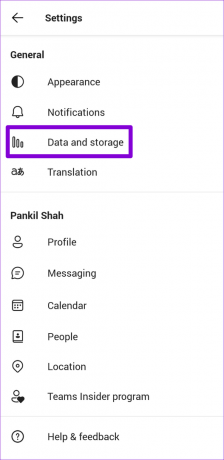

7. Ažurirajte aplikaciju Microsoft Teams
Korištenje zastarjele verzije aplikacije također može utjecati na aktivnosti aplikacije i uzrokovati probleme. Microsoft redovito ažurira svoje aplikacije kako bi otklonio poznate pogreške i poboljšao ukupnu izvedbu.
Otvorite Google Play Store na svom telefonu, ažurirajte aplikaciju Teams i zatim je ponovno koristite.
Microsoft Teams za Android
8. Napustite Teams Insider program
Ako ste se upisali u Program Microsoft Teams Insider da biste dobili rani pristup novim značajkama, povremeno možete naići na probleme. Da biste to izbjegli, trebali biste napustiti program Teams Insider i vratiti se na stabilnu verziju aplikacije.
Korak 1: Otvorite izbornik Postavke u aplikaciji Teams i dodirnite 'Teams Insider program.'

Korak 2: Dodirnite vezu 'napusti Teams Insider program' i odaberite Restart App kada se to od vas zatraži.
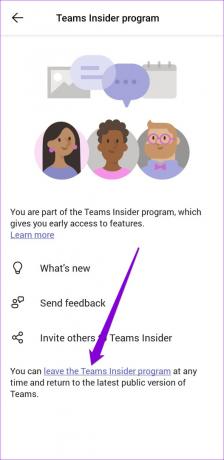

Nakon toga, aplikacija Teams vratit će se na svoju najnoviju javnu verziju i raditi normalno.
Timski rad je rad iz snova
Tako često problema s aplikacijom Teams na Androidu može biti frustrirajuće nositi se s tim. Nadamo se da su vam rješenja pomogla da riješite sve neugodne probleme i da ste ponovno pokrenuli aplikaciju.
Zadnje ažuriranje 16. studenoga 2022
Gornji članak može sadržavati pridružene veze koje pomažu u podršci Guiding Tech. Međutim, to ne utječe na naš urednički integritet. Sadržaj ostaje nepristran i autentičan.
Napisao
Pankil Shah
Pankil je po struci građevinski inženjer koji je svoje putovanje započeo kao pisac na EOTO.tech. Nedavno se pridružio Guiding Techu kao slobodni pisac kako bi objavio upute, objašnjenja, vodiče za kupnju, savjete i trikove za Android, iOS, Windows i Web.



